Cómo eliminar el malware SystemBC del sistema operativo
TroyanoConocido también como: Virus SystemBC
Obtenga un escaneo gratuito y verifique si su computadora está infectada.
ELIMÍNELO AHORAPara usar el producto con todas las funciones, debe comprar una licencia para Combo Cleaner. 7 días de prueba gratuita limitada disponible. Combo Cleaner es propiedad y está operado por RCS LT, la empresa matriz de PCRisk.
¿Qué tipo de malware es SystemBC?
SystemBC es un software malicioso escrito en el lenguaje de programación C++. Instala proxies SOCKS5 en los ordenadores para que los ciberdelincuentes puedan ocultar el tráfico malicioso asociado a otros programas maliciosos.
En resumen, los ciberdelincuentes hacen proliferar SystemBC junto con otros programas maliciosos y utilizan los mencionados proxies SOCKS5 para evitar que se detecten otros programas maliciosos. SystemBC es utilizado por numerosos ciberdelincuentes y puede adquirirse en foros de hackers. Para evitar posibles daños, le recomendamos encarecidamente que elimine SystemBC de su sistema inmediatamente.
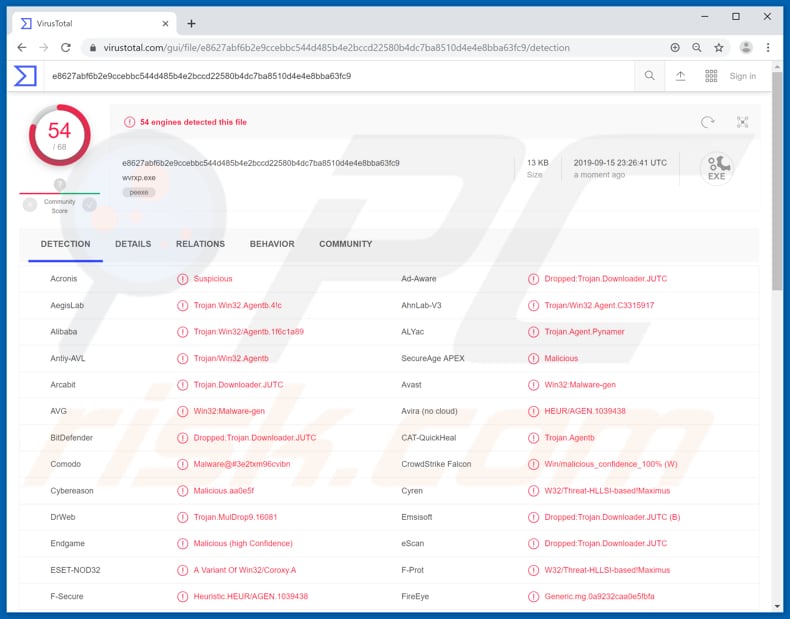
Más información sobre el malware SystemBC
Los ciberdelincuentes utilizan SystemBC como herramienta para evitar que otros programas maliciosos (como DanaBot, Amadey, y otros) sean detectados por el software antivirus instalado en el ordenador de la víctima.
Como se ha mencionado, para ocultar el tráfico y evitar su detección, SystemBC crea un proxy SOCKS5, que actúa como canal entre el ordenador de la víctima y el servidor de Mando y Control (C&C) controlado por los ciberdelincuentes.
En resumen, los proxies creados permiten a los ciberdelincuentes eludir una conexión directa entre un ordenador infectado y el servidor de C&C, y mantener así un tráfico malicioso indetectable. Los programas como DanaBot y Amadey roban datos personales (contraseñas, nombres de usuario y otras credenciales), registran las pulsaciones de teclas, provocan la instalación de software malicioso, etcétera.
El malware instalado puede utilizarse para robar datos que podrían utilizarse para comprometer varias cuentas, realizar compras y transacciones fraudulentas, engañar a otras personas para que envíen dinero a los ciberdelincuentes, instalar malware de alto riesgo, incluido ransomware, y realizar otras acciones que permitan a los ciberdelincuentes generar ingresos.
Estas infecciones se comunican con servidores de C&C para recibir órdenes y enviar datos grabados. Por ello, ocultar el tráfico es importante para los ciberdelincuentes.
En resumen, SystemBC se utiliza esencialmente para evitar que se detecten otras infecciones de malware. La presencia de estas aplicaciones maliciosas puede causar serios problemas, como pérdida de datos/financiera, problemas de privacidad y otra serie de graves problemas. Para evitarlo, elimine SystemBC del sistema operativo inmediatamente.
| Nombre | Virus SystemBC |
| Tipo de amenaza | Malware |
| Nombres de detección | Avast (Win32:Malware-gen), BitDefender (Dropped:Trojan.Downloader.JUTC), ESET-NOD32 (Una variante de Win32/Coroxy.A), Kaspersky (HEUR:Trojan.Win32.Generic), Lista completa (VirusTotal) |
| Nombre(s) del proceso malicioso | wvrxp.exe |
| Carga útil | DanaBot, Amadey y otros programas maliciosos. |
| Síntomas | Software como SystemBC está diseñado para infiltrarse sigilosamente en el ordenador de la víctima y permanecer oculto, por lo que no hay síntomas particulares claramente visibles en una máquina infectada. Además, oculta el tráfico malicioso asociado a otros programas maliciosos. |
| Métodos de distribución | Kits de exploits RIG y Fallout, adjuntos de correo electrónico infectados, anuncios maliciosos en línea, ingeniería social, "cracks" de software. |
| Daños | Robo de información bancaria, contraseñas, suplantación de identidad, instalación de malware, pérdida de datos y financiera. |
| Eliminación de Malware |
Para eliminar posibles infecciones de malware, escanee su computadora con un software antivirus legítimo. Nuestros investigadores de seguridad recomiendan usar Combo Cleaner. Descargue Combo Cleaner para WindowsEl detector gratuito verifica si su equipo está infectado. Para usar el producto con todas las funciones, debe comprar una licencia para Combo Cleaner. 7 días de prueba gratuita limitada disponible. Combo Cleaner es propiedad y está operado por RCS LT, la empresa matriz de PCRisk. |
El malware SystemBC en general
SystemBC actúa como conducto entre las víctimas y los ciberdelincuentes. No hace proliferar el malware, pero sí oculta el tráfico malicioso. Por tanto, SystemBC es una amenaza peligrosa. Normalmente, las personas no instalan software como SystemBC intencionadamente. A continuación se ofrece información sobre cómo los ciberdelincuentes hacen proliferar este software malicioso.
¿Cómo se infiltró SystemBC en mi ordenador?
Las investigaciones muestran que SystemBC infecta los sistemas a través de malware como DanaBot, Amadey y otros programas de este tipo que ya están instalados en el sistema operativo, o a través de los kits de exploits RIG y Fallout. Los kits de exploits son programas que se utilizan para iniciar exploits contra software vulnerable instalado.
Normalmente, esto ocurre cuando el software está obsoleto, contiene errores/fallas, etc. Para engañar a la gente e inducirla a instalar programas maliciosos que pueden utilizarse para hacer proliferar herramientas como SystemBC, los ciberdelincuentes emplean campañas de spam, troyanos, canales de descarga de software dudosos y herramientas de actualización y activación falsas.
Las campañas de spam causan infecciones informáticas a través de archivos que se adjuntan a los correos electrónicos. Estos archivos adjuntos suelen ser documentos de Microsoft Office o PDF, archivos comprimidos como ZIP, RAR, archivos ejecutables como .exe, archivos JavaScript, etc. Una vez abiertos, instalan diversas infecciones informáticas de alto riesgo. Una vez abiertos, instalan diversas infecciones informáticas de alto riesgo.
Los troyanos son programas maliciosos que proliferan otros programas maliciosos. Cuando se instalan, provocan infecciones en cadena. Ejemplos de canales de descarga de programas dudosos son las redes P2P (eMule, clientes de torrent, etc.), descargadores de terceros, programas gratuitos de sitios web de alojamiento gratuito de archivos, etc.
Se utilizan para disfrazar archivos maliciosos de legítimos. Sin embargo, si se descargan y abren, infectan los ordenadores con software malicioso. Las herramientas de actualización de software falsas/no oficiales aprovechan los errores/defectos del software obsoleto instalado en el ordenador, o descargan e instalan programas maliciosos en lugar de actualizaciones.
Las herramientas de activación no oficiales ('cracking') supuestamente activan software de pago de forma gratuita, sin embargo, estos programas suelen instalar malware y no evitan ninguna activación de software.
Cómo evitar la instalación de malware
No abra archivos adjuntos ni enlaces web presentes en correos electrónicos recibidos de direcciones desconocidas o sospechosas. Si un archivo adjunto o un enlace web de un correo electrónico es irrelevante, no lo abra. Actualice el software mediante funciones implementadas o herramientas proporcionadas por desarrolladores oficiales.
No descargue software de sitios web no fiables/no oficiales ni utilice otras herramientas. Lo más seguro es utilizar sitios web oficiales de confianza y enlaces directos. No se deben utilizar herramientas de activación de software no oficiales, ya que son ilegales y a menudo conducen a la instalación de malware.
Tenga instalado un software antiespía o antivirus de confianza y analice el sistema operativo con él regularmente. Estas herramientas detectan y eliminan las amenazas antes de que puedan causar ningún daño. Si cree que su ordenador ya está infectado, le recomendamos que ejecute un análisis con Combo Cleaner Antivirus para Windows para eliminar automáticamente el malware infiltrado.
Proceso malicioso SystemBC ("wvrxp.exe") en el Administrador de tareas:

Eliminación automática instantánea de malware:
La eliminación manual de amenazas puede ser un proceso largo y complicado que requiere conocimientos informáticos avanzados. Combo Cleaner es una herramienta profesional para eliminar malware de forma automática, que está recomendado para eliminar malware. Descárguelo haciendo clic en el siguiente botón:
DESCARGAR Combo CleanerSi decide descargar este programa, quiere decir que usted está conforme con nuestra Política de privacidad y Condiciones de uso. Para usar el producto con todas las funciones, debe comprar una licencia para Combo Cleaner. 7 días de prueba gratuita limitada disponible. Combo Cleaner es propiedad y está operado por RCS LT, la empresa matriz de PCRisk.
Menú de acceso rápido:
- ¿Qué es SystemBC?
- PASO 1. Eliminación manual del malware SystemBC.
- PASO 2. Comprobar si su ordenador está libre de virus.
¿Cómo eliminar malware manualmente?
La eliminación manual de malware es una tarea complicada - normalmente es mejor dejar que los programas antivirus o anti-malware lo hagan automáticamente. Para eliminar este malware recomendamos utilizar Combo Cleaner Antivirus para Windows.
Si desea eliminar el malware manualmente, el primer paso es identificar el nombre del malware que está intentando eliminar. He aquí un ejemplo de un programa sospechoso que se ejecuta en el ordenador de un usuario:

Si ha comprobado la lista de programas que se ejecutan en su ordenador, por ejemplo, utilizando el administrador de tareas, y ha identificado un programa que parece sospechoso, debe continuar con estos pasos:
 Descargar un programa llamado Autoruns. Este programa muestra las aplicaciones de inicio automático, el Registro y las ubicaciones del sistema de archivos:
Descargar un programa llamado Autoruns. Este programa muestra las aplicaciones de inicio automático, el Registro y las ubicaciones del sistema de archivos:

 Reiniciar su ordenador en Modo Seguro:
Reiniciar su ordenador en Modo Seguro:
Usuarios de Windows XP y Windows 7: Inicie su ordenador en Modo Seguro. Haga clic en Inicio, en Apagar, en Reiniciar y en Aceptar. Durante el proceso de inicio del ordenador, pulse la tecla F8 del teclado varias veces hasta que aparezca el menú de opciones avanzadas de Windows y, a continuación, seleccione Modo seguro con funciones de red en la lista

Vídeo que demuestra cómo iniciar Windows 7 en "Modo seguro con funciones de red":
Usuarios de Windows 8: Iniciar Windows 8 en Modo seguro con funciones de red - Vaya a la pantalla de inicio de Windows 8, escriba Avanzado, en los resultados de la búsqueda seleccione Configuración. Haga clic en Opciones avanzadas de inicio, en la ventana abierta "Configuración general del PC", seleccione Inicio avanzado.
Haga clic en el botón "Reiniciar ahora". Su ordenador se reiniciará en el "Menú de opciones avanzadas de inicio". Haga clic en el botón "Solucionar problemas" y, a continuación, en el botón "Opciones avanzadas". En la pantalla de opciones avanzadas, haga clic en "Configuración de inicio". Haga clic en el botón "Reiniciar". Su PC se reiniciará en la pantalla de Configuración de inicio. Pulse F5 para arrancar en Modo seguro con funciones de red.

Vídeo que demuestra cómo iniciar Windows 8 en "Modo seguro con funciones de red":
Usuarios de Windows 10: Haga clic en el logotipo de Windows y seleccione el icono de Encendido. En el menú que se abre, haga clic en "Reiniciar" mientras mantiene pulsada la tecla "Mayús" del teclado. En la ventana "elegir una opción" haga clic en "Solucionar problemas", a continuación seleccione "Opciones avanzadas".
En el menú de opciones avanzadas seleccione "Configuración de inicio" y haga clic en el botón "Reiniciar". En la siguiente ventana pulse la tecla "F5" de su teclado. Esto reiniciará su sistema operativo en modo seguro con funciones de red.

Vídeo que demuestra cómo iniciar Windows 10 en "Modo seguro con funciones de red":
 Extraer el archivo descargado y ejecutar el archivo Autoruns.exe.
Extraer el archivo descargado y ejecutar el archivo Autoruns.exe.

 En la aplicación Autoruns, haga clic en "Opciones" en la parte superior y desmarque las opciones "Ocultar ubicaciones vacías" y "Ocultar entradas de Windows". Tras este procedimiento, haga clic en el icono "Actualizar".
En la aplicación Autoruns, haga clic en "Opciones" en la parte superior y desmarque las opciones "Ocultar ubicaciones vacías" y "Ocultar entradas de Windows". Tras este procedimiento, haga clic en el icono "Actualizar".

 Revisar la lista proporcionada por la aplicación Autoruns y localizar el archivo de malware que desea eliminar.
Revisar la lista proporcionada por la aplicación Autoruns y localizar el archivo de malware que desea eliminar.
Anote su ruta completa y su nombre. Tenga en cuenta que algunos programas maliciosos ocultan nombres de procesos bajo nombres de procesos legítimos de Windows. En esta fase, es muy importante evitar eliminar archivos del sistema. Una vez localizado el programa sospechoso que desea eliminar, haga clic con el botón derecho del ratón sobre su nombre y elija "Eliminar".

Después de eliminar el malware a través de la aplicación Autoruns (esto garantiza que el malware no se ejecutará automáticamente en el siguiente inicio del sistema), debe buscar el nombre del malware en su ordenador. Asegúrese de activar los archivos y carpetas ocultos antes de continuar. Si encuentra el nombre de archivo del malware, asegúrese de eliminarlo.

Reinicie el ordenador en modo normal. Al seguir estos pasos se debería eliminar el malware de su ordenador. Tenga en cuenta que la eliminación manual de amenazas requiere conocimientos informáticos avanzados. Si no dispone de estos conocimientos, deje la eliminación de malware en manos de programas antivirus y antimalware.
Es posible que estos pasos no funcionen con infecciones avanzadas de malware. Como siempre, es mejor prevenir la infección que intentar eliminar el malware más tarde. Para mantener el ordenador seguro, instale las últimas actualizaciones del sistema operativo y utilice software antivirus.
Para asegurarse de que su ordenador está libre de infecciones de malware, le recomendamos que lo analice con Combo Cleaner Antivirus para Windows.
Preguntas frecuentes (FAQ)
Mi ordenador está infectado con el malware SystemBC, ¿debo formatear mi dispositivo de almacenamiento para deshacerme de él?
No, no es necesario hacerlo. El malware como SystemBC puede eliminarse sin formatear.
¿Cuáles son los principales problemas que puede causar el malware?
El malware puede cifrar archivos, permitir a los ciberdelincuentes robar identidades, dinero y cuentas en línea, infectar ordenadores con más malware, añadir ordenadores a redes de bots, minar criptomonedas, etc.
¿Cuál es la finalidad del malware SystemBC?
Este malware ayuda a DanaBot, Amadey y otros malware a evitar la detección antivirus. Se utiliza como parte de los ataques de malware.
¿Cómo se infiltró el malware en mi ordenador?
Se sabe que SystemBC se distribuye utilizando los kits de exploits RIG y Fallout. Los ciberdelincuentes utilizan estos kits para iniciar exploits contra software vulnerable instalado en los ordenadores. En otros casos, el malware se distribuye por correo electrónico (a través de enlaces o archivos adjuntos enviados por correo electrónico), fuentes poco fiables de descarga de software, instaladores falsos de software pirata, actualizadores falsos, etc.
¿Me protegerá Combo Cleaner del malware?
Combo Cleaner puede detectar y eliminar casi todo el malware conocido. Ofrece opciones de análisis antivirus rápido y completo. Es necesario realizar un análisis completo para detectar malware de alto nivel, ya que este tipo de malware suele esconderse en lo más profundo del sistema.
Compartir:

Tomas Meskauskas
Investigador experto en seguridad, analista profesional de malware
Me apasiona todo lo relacionado con seguridad informática y tecnología. Me avala una experiencia de más de 10 años trabajando para varias empresas de reparación de problemas técnicos y seguridad on-line. Como editor y autor de PCrisk, llevo trabajando desde 2010. Sígueme en Twitter y LinkedIn para no perderte nada sobre las últimas amenazas de seguridad en internet.
El portal de seguridad PCrisk es ofrecido por la empresa RCS LT.
Investigadores de seguridad han unido fuerzas para ayudar a educar a los usuarios de ordenadores sobre las últimas amenazas de seguridad en línea. Más información sobre la empresa RCS LT.
Nuestras guías de desinfección de software malicioso son gratuitas. No obstante, si desea colaborar, puede realizar una donación.
DonarEl portal de seguridad PCrisk es ofrecido por la empresa RCS LT.
Investigadores de seguridad han unido fuerzas para ayudar a educar a los usuarios de ordenadores sobre las últimas amenazas de seguridad en línea. Más información sobre la empresa RCS LT.
Nuestras guías de desinfección de software malicioso son gratuitas. No obstante, si desea colaborar, puede realizar una donación.
Donar
▼ Mostrar discusión